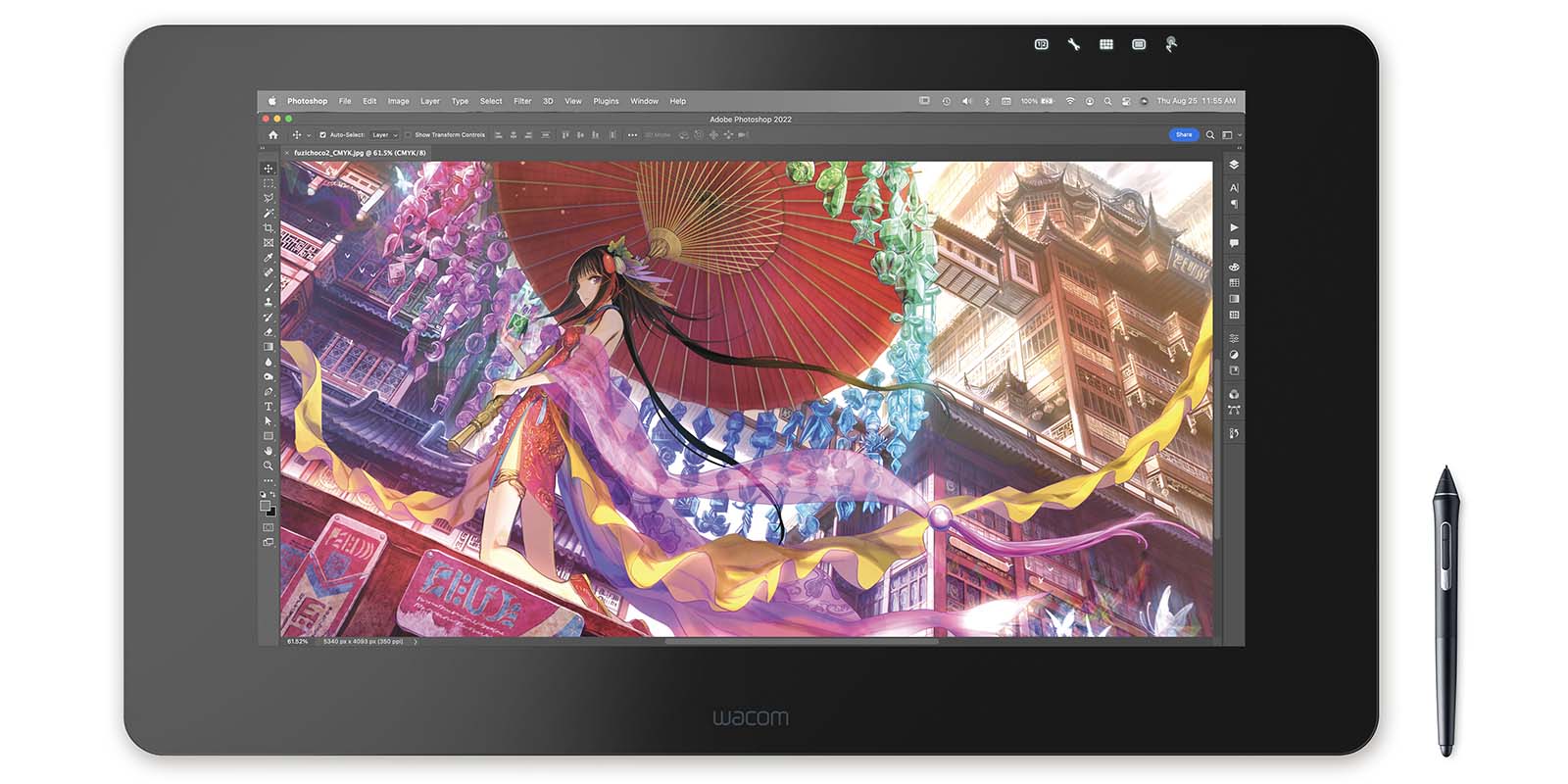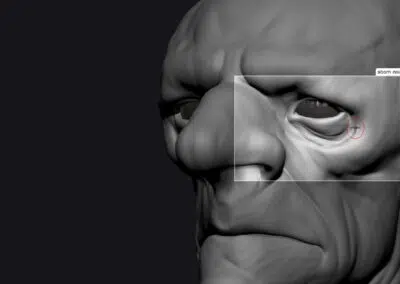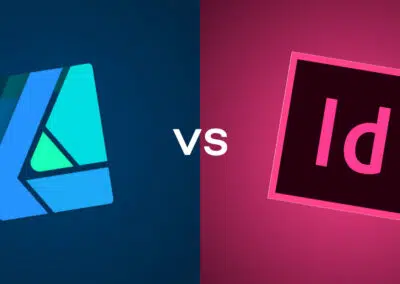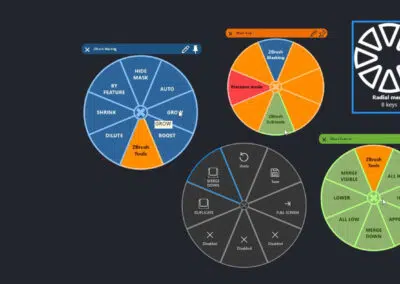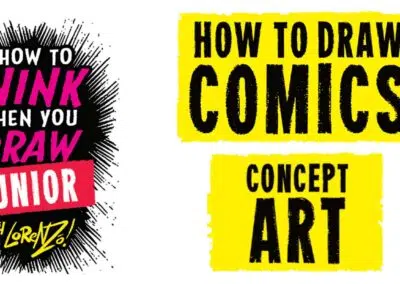La forma de dibujar en una pen tablet es diferente de la forma de pintar en una. Aunque son el mismo proceso general, divergen significativamente después del boceto. La pintura digital suele hacerse con trazos cortos superpuestos para crear color, mientras que el trazo lineal suele dibujarse con el objetivo de clavar toda la línea de una sola vez, junto con deshacer y volver a intentar hasta que lo consigas. Aunque puedes añadir o quitar grosor, no puedes simplemente dibujar sobre un grosor incorrecto del mismo modo que puedes seguir pintando sobre un error.
Y puesto que el dibujo animado y la animación se basan en líneas y rellenos, las herramientas óptimas para ti serán, en consecuencia, un poco diferentes de las mejores para un pintor. Dicho esto, uno de los mayores factores determinantes en la elección de un dibujante o animador es el presupuesto. Hay dibujantes de todos los niveles, y me gustaría hacer hincapié en que puedes empezar por cualquier precio, así que así es como he clasificado estos productos, que van desde nuestra pen tablet más sencilla hasta nuestra máquina más especializada.
Estas son las mejores tabletas y monitores interactivos creativos para artistas del cómic, dibujantes y animadores.

La mejor pen tablet para dibujantes y animadores
Cuando compré mi primera tableta, me preocupaba el tamaño: ¿sería suficientemente grande la mediana? En retrospectiva, una tableta más grande no habría cabido en la bolsa de mensajero para portátil que acabé usando a diario. Una tableta más pequeña puede ser difícil de controlar si dibujas en un monitor grande, así que para mí, mediano es el espacio justo. Cada una de estas pastillas está disponible en varios tamaños, por lo que debes determinar cuál es el mejor para ti.
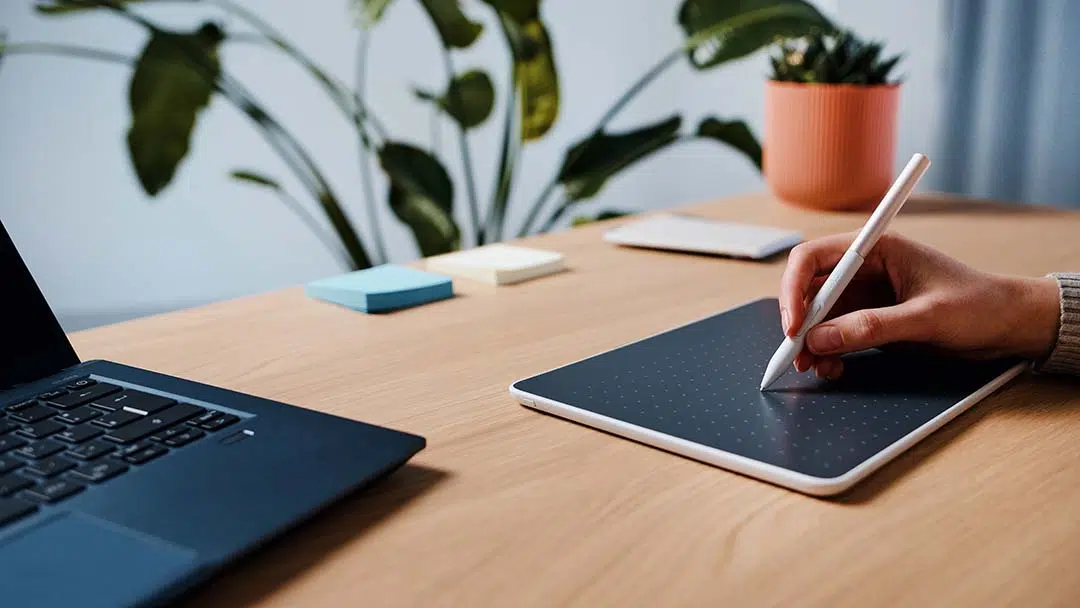
One by Wacom
La One by Wacom es nuestro dispositivo básico, una primera pen tablet perfecta para alguien que se inicie en el dibujo. Tiene funciones mínimas, pero es extremadamente capaz.
Tiene unos respetables 2.048 niveles de presión, y un pequeño consejo: no necesitas más que eso para dibujar bien, sobre todo si eres principiante. El lápiz no tiene goma de borrar incluida, pero de todos modos casi nunca las uso. Los comandos de teclado son más rápidos e igual de cómodos.
Así que si eres nuevo en tu andadura como dibujante, dale una oportunidad a One by Wacom.
Wacom Intuos
Wacom Intuos es la primera pen tablet de nuestra gama con tecla ExpressKey incluida, lo que significa que personalizar tu experiencia y flujo de trabajo resulta cómodo e intuitivo. Algunos modelos son compatibles con Bluetooth, para una mayor portabilidad cuando trabajes con un portátil o simplemente para eliminar el desorden de cables de tu escritorio. El lápiz Wacom Pen 4K tiene 4.096 niveles de sensibilidad a la presión, lo que permite realizar trazos extremadamente precisos.
Aún mejor: Las pen tablet Wacom duran para siempre. Todavía hay muchas Intuos 3 por ahí, y muchos profesionales siguen confiando en ellas. Sin embargo, las pen tablet más recientes vienen con mejor lápiz y superficies de textura mucho más grabada, lo que ayuda a la precisión de las coordenadas, especialmente importante cuando se trata de conseguir ese trazo perfecto.
Wacom Intuos Pro
El principal argumento de venta de la Wacom Intuos Pro es que viene con un Pro Pen 2, para un total de 8.192 niveles de sensibilidad a la presión. Eso la convierte en nuestra pen tablet de dibujo más precisa, y la única con la que puedes probar la gran variedad de lápiz especiales de Wacom, como el Pro Pen Slim o nuestro lápiz Ballpoint: con el Paper Clip, puedes colocar una hoja de papel sobre tu pen tablet y dibujar en ella con este lápiz híbrido (recargable) de tinta y pen tablet que digitaliza tus trazos.
También tiene Bluetooth, el doble de ExpressKeys y un anillo táctil programable para la máxima personalización.
El mejor monitor interactivo para dibujantes y animadores
Se dice que, al final, la herramienta no importa realmente, que un artista experto puede hacer un trabajo profesional con lo que tenga. Eso es cierto en gran medida... pero en general, pasar de una tableta de lápiz de dibujo a un monitor interactivo ha sido la única excepción que he encontrado.
Tras años de dudas, di el salto debido a que muchos artistas de blogs, foros y subreddits decían que la capacidad de dibujar en una pantalla como lo haces en papel llevaría tu trabajo digital al siguiente nivel, y así fue. Y esto no se debe a ninguna propiedad mágica del monitor interactivo, sino simplemente al hecho de que es mucho más fácil dibujar piezas más elaboradas con menos quebraderos de cabeza cuando dibujas directamente sobre él como lo harías sobre papel.
Aunque esto no se aplica al estilo artístico de todo el mundo, para mí es mucho más fácil hacer pequeños detalles precisos cuando no tienes que preocuparte por la desconexión entre tu memoria muscular y la pantalla. Sin embargo, algunos artistas profesionales -mucho mejores que yo- prefieren las tabletas de lápiz para que no les estorbe la mano. Mira cuál se adapta a ti.

Wacom One
El Wacom One es ideal para los dibujantes que quieren un monitor interactivo pero a los que también les gusta dibujar sobre la marcha, ya que es ideal para dibujar en lugares como cafeterías y paradas en viajes por carretera. Sin embargo, como éste es un punto de confusión para algunos, no es un dispositivo autónomo como un iPad: necesitas un ordenador portátil.
Así que no es el dispositivo más portátil que existe, pero con los cómics y las viñetas no quieres enviar archivos de un dispositivo a otro; es mejor tenerlos todos en tu ordenador. De todas formas, aún puedo meter todo lo que necesito en la misma bolsa de mensajero.
Como apunte: el principal inconveniente de Wacom One es que sólo mide 13 pulgadas, lo que te da menos espacio en la pantalla, así que es una compensación.
Wacom Cintiq
La línea Cintiq está diseñada para ofrecer la mejor experiencia de dibujo. Es el instrumento artístico que mejor se siente, sólo superado por el portaminas Bic Atlantis de 0,5 mm, que ya no fabrican.
Éste fue básicamente mi primer monitor interactivo creativo; técnicamente tuve otra marca durante aproximadamente un mes, pero ésta fue la primera en la que trabajé en serio. Sigue siendo el mejor monitor de dibujo polivalente que he probado, por un precio absolutamente medio.
Está disponible en dos tamaños: 16 y 22 pulgadas. Soy un evangelista de los 16. Creo que todos los artistas, salvo los que más odian el zoom, pueden desarrollar toda su carrera en una pantalla de 16 pulgadas sin sentirse limitados por ello: aumentar el tamaño es una opción cómoda.
Wacom Cintiq Pro
La Cintiq Pro está, como su nombre indica, destinada a profesionales. Hay tres tamaños, de 16 a 27 pulgadas, y el más grande es la última innovación de Wacom en este campo, lanzada hace sólo un par de meses: la Cintiq Pro 27. Además de su impresionante tamaño, la Cintiq Pro 27 utiliza el nuevo Pro Pen 3, nuestro lápiz más ligero y delgado con diferencia, aunque viene con un kit de piezas intercambiables que te permiten personalizar el peso y el grosor. Estoy deseando probarlo, ya que el único problema que he tenido con el Pro Pen 2 es su voluminosidad. La 27 también ha recuperado las ocho teclas de enlace de generaciones anteriores.
El grupo demográfico exacto al que se lo recomendaría son los animadores profesionales que trabajan con programas como Toon Boom Harmony, aunque los dibujantes de cómics profesionales a los que les gusta afinar la sensación del lápiz para dibujar con coherencia y trabajar en una gran pantalla 4K para obtener la máxima velocidad también podrían querer actualizarlo.
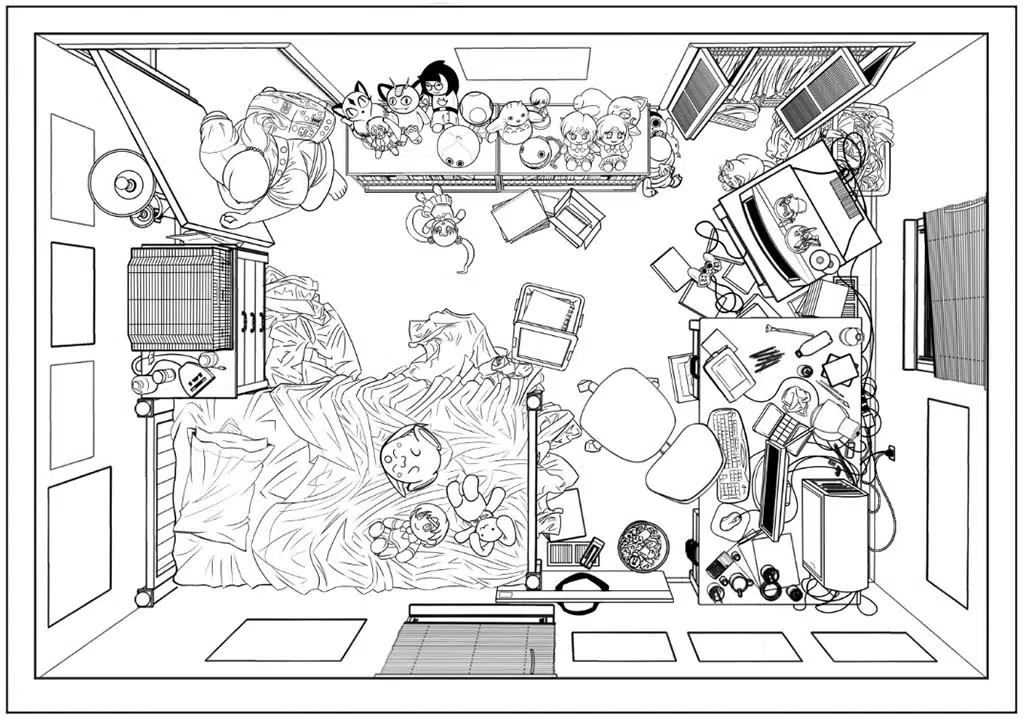
software extra
El software puede marcar tanta diferencia en el proceso de trazado como el dispositivo adecuado. Cada uno tiene sus preferencias, pero cuando se trata de cómics, dibujos animados y animación, éstas son tus mejores opciones.
Clip Studio Paint
Aunque Photoshop destaca en aquello para lo que está hecho y es el abuelo de todos los programas de pintura digital, no puedo dejar de recalcar lo mucho mejor que Clip Studio Paint para el dibujo lineal. Ninguna variante de pincel redondo duro que haya visto en ningún programa es comparable a las herramientas Lápiz Oscuro, Lápiz G y Lápiz Arquitectónico, diseñadas para imitar la dinámica de trazo de las herramientas manga que les dan nombre. Las herramientas de relleno nativas de Clip Studio Paint son mucho mejores que las de Adobe, y la popular herramienta de Cierre y Relleno de la Tienda de Activos, creada por fans, es incluso mejor. Aunque hay una curva de aprendizaje, hace que la tediosa fase de aplanado sea pan comido.
¿Y lo sabías? Cada compra de una Wacom Intuos, Wacom One o Wacom Cintiq incluye una versión de prueba gratuita de Clip Studio Paint.
Lazy Nezumi
Una de las mejores herramientas para dibujar esas líneas nítidas y precisas no es en absoluto hardware, sino este estabilizador. Piensa en ella como un turbocompresor para cualquier pen tablet que tengas.
Lazy Nezumi está anclado a mi barra de herramientas y es una parte integral de mi proceso de dibujo, que utilizo incluso con programas de arte que tienen suavizado incorporado. En comparación con la mayoría de los programas, que tienen de uno a tres ajustes, tiene 12 preajustes, con docenas de ajustes cada uno, para que puedas ajustarlo con precisión a la sensación de dibujo que deseas.
Pero igual de importantes, e incluso más numerosas, son sus reglas de líneas y formas. Simplemente son la mejor forma de dibujar esas cosas en la mayoría de los programas, sobre todo si las necesitas en el mismo pincel que el resto por coherencia. Y aunque es probable que sólo utilices un puñado de sus opciones totales, las cinco primeras o más estarán entre tus trucos de dibujo favoritos. Casi merece la pena sólo por las reglas de Líneas Paralelas, Perspectiva, Elipse Perspectiva y Curva Bézier.
Toon Boom Harmony
Al igual que Clip Studio Paint, ToonBoom Harmony está diseñado para ser el mejor en lo que es: animación de calidad profesional. Dispone de herramientas de animación tradicional y de marionetas manipuladas, y para la primera, de edición rasterizada y vectorial.
Sólo algunos ejemplos de por qué es increíble: La edición vectorial tiene la personalización de la herramienta lápiz de Photoshop, lo que la hace increíble para la precisión en la que se centra este artículo: si ves que tu personaje se desvía del modelo entre fotogramas, puedes agarrar el asa de la curva de Bézier y volver a sujetar sus líneas. Varias versiones también tienen intercalación automática, una herramienta de autorrelleno que sigue una forma a través de los fotogramas, y sincronización labial automática.
Por eso es el estándar de la industria de la animación, utilizado para hacer de todo, desde Rick & Morty hasta, y esto me sorprendió, Jojo's Bizarre Adventure.
Toon Boom Storyboard Pro
Como el título indica, este programa complementario está hecho para guiones gráficos y animaciones en profundidad. Proporciona herramientas de dibujo, una línea de tiempo en la que colocar tus paneles, y un mezclador de sonido para que puedas sincronizarlos con tus pistas vocales y tu música. Pero también tiene una función bastante genial y poco cantada: la compatibilidad con activos 3D, que te permite abrir tus modelos, girarlos para decidir el mejor ángulo de cámara y luego dibujar tus personajes sobre ellos. Y tiene multiplaneo incorporado, que te permite mover elementos del primer plano y del fondo a distintas velocidades para simular el paralaje.
Si estás trabajando en un gran proyecto de animación, especialmente si vas a hacerlo en Harmony, esto puede ser ideal para esbozarlo antes de lanzarte.

Sobre el autor
Cameron "C.S." Jones es un escritor e ilustrador afincado en West-Philly que colabora con Wacom desde hace cuatro años. Puedes ver más de su trabajo, incluidas la mayoría de sus contribuciones a este blog, en thecsjones.com, o síguelo en Instagram o Twitter.